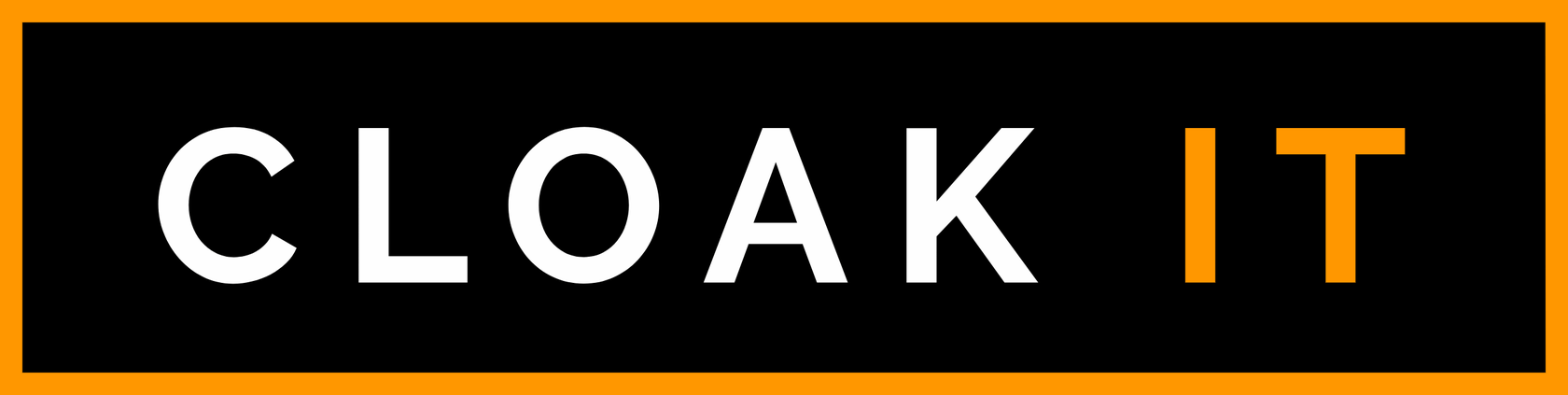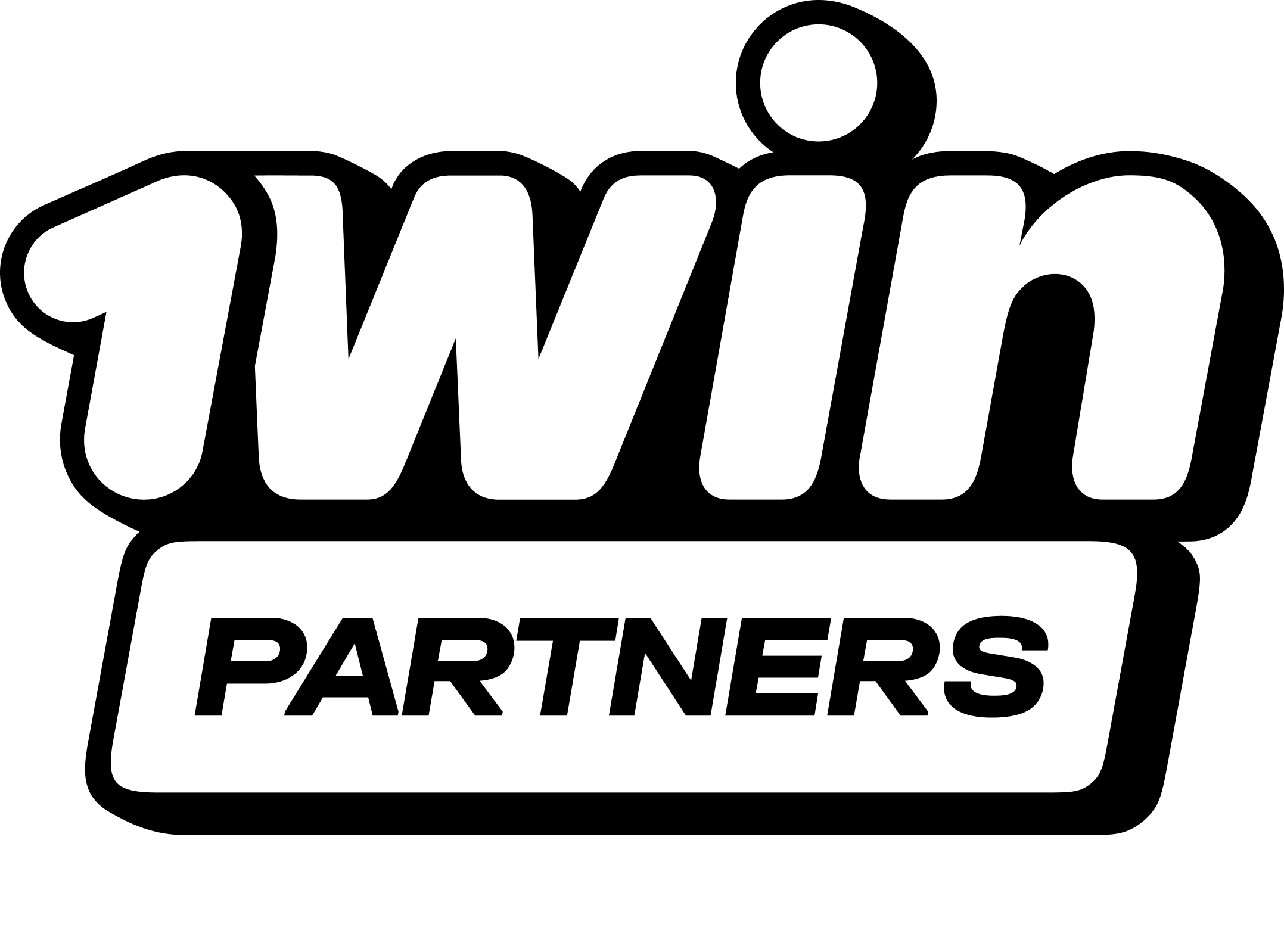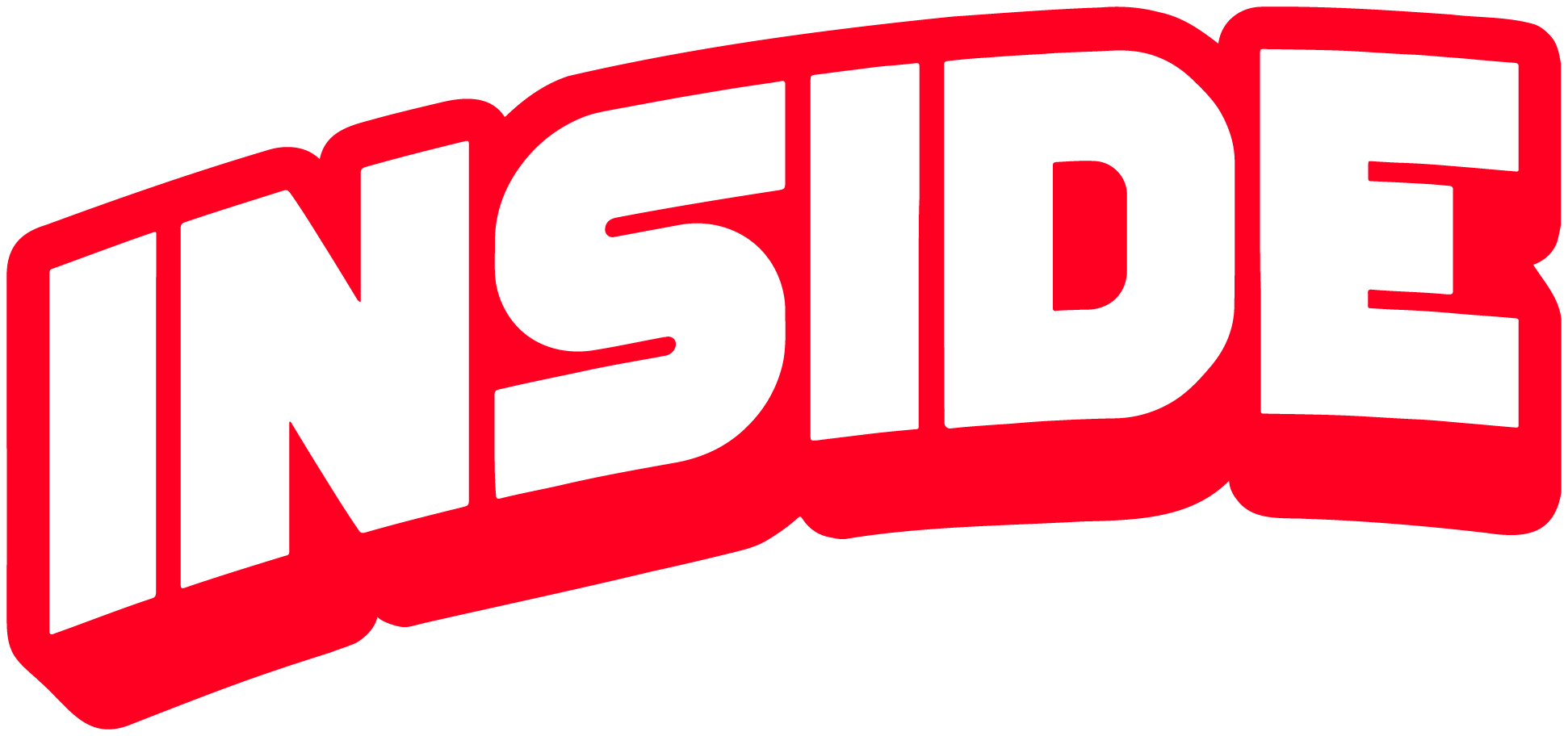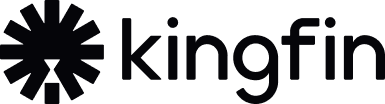У наиболее популярных и растиражированных прокси-серверов имеются собственные приложения, для использования которых даже устройство настраивать не придется – работа с ними проста и понятна. А вот те, которые доступны с финансовой точки зрения, а то и вовсе бесплатны, предоставляют сведения, пользоваться которыми могут все желающие. Сегодня поговорим о том, как без лишних усилий и с первого раза настроить прокси-сервер на ОС Windows, Android, iOS и Mac.
Формат предоставления прокси-серверов у подавляющего большинства сервисов таков — 93.91.112.247:41258#RU.
93.91.112.247 здесь – айпишник.
RU – геолокация айпишника.
41258 – порт.
В процессе настройки локация особой роли не играет, она нужна лишь для того, чтобы определить страну, к которой IP-адрес относится.
Настройка прокси на ОС Windows 10: алгоритм действий:
- Кликаем по значку поиска на панели инструментов.
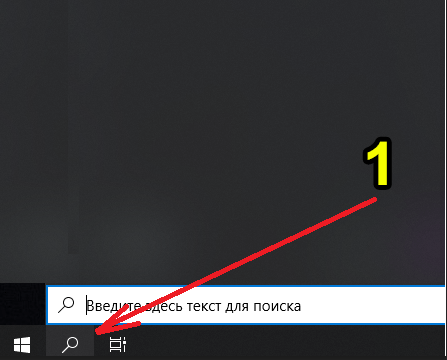
- Откроется окно, вводим в нем «прокси» и выбираем требуемый пункт из списка.
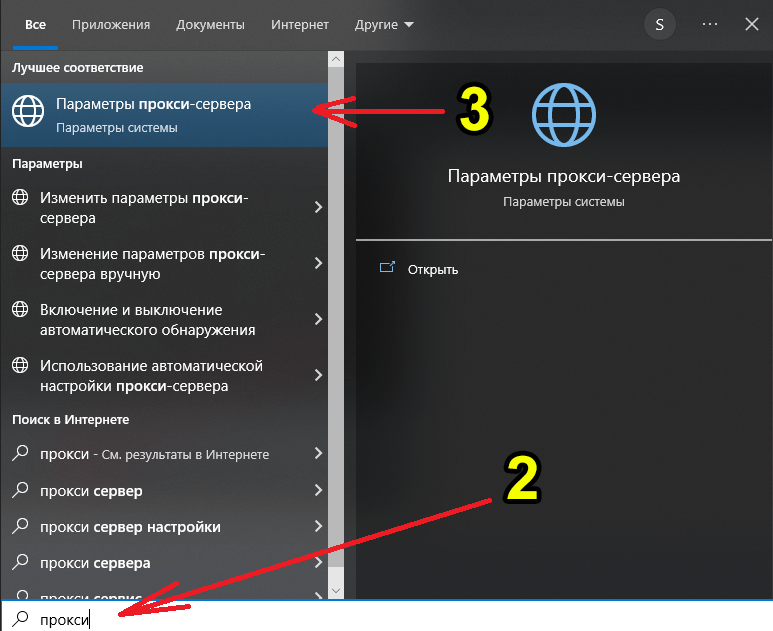
- В открывшемся окне активируем параметр прокси, указываем IP-адрес и порт, затем сохраняем внесенные изменения.
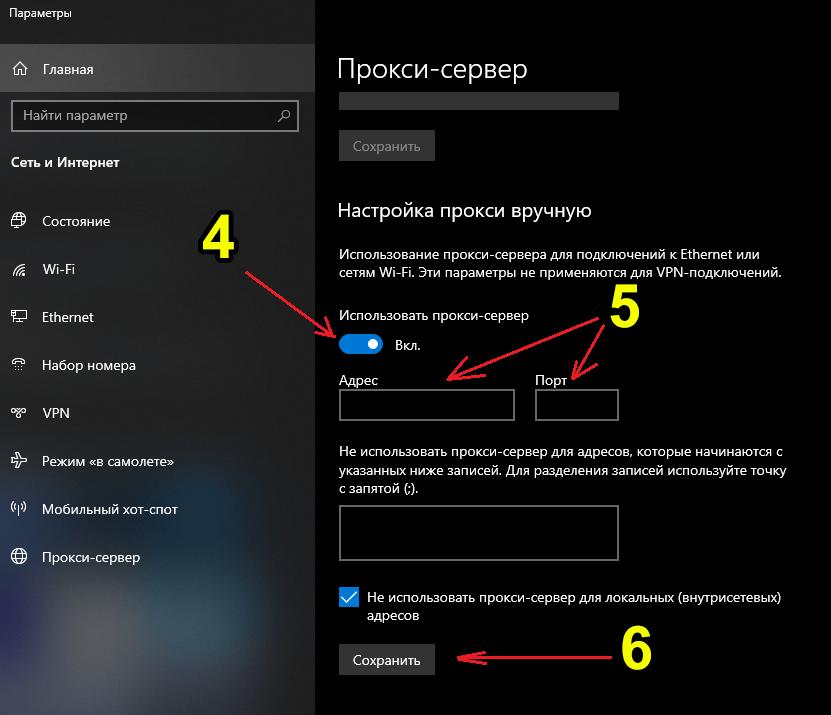
Вот и все, прокси для Windows 10 настроен, можно приступать к работе.
Настройка прокси-сервера для Windows 7
Открываем панель задач и там находим кнопку «Пуск», с которой переходим в «Панель управления».

Открываем графу «Просмотр», выбираем пункт «Мелкие значки», откуда переходим в «Свойства браузера».
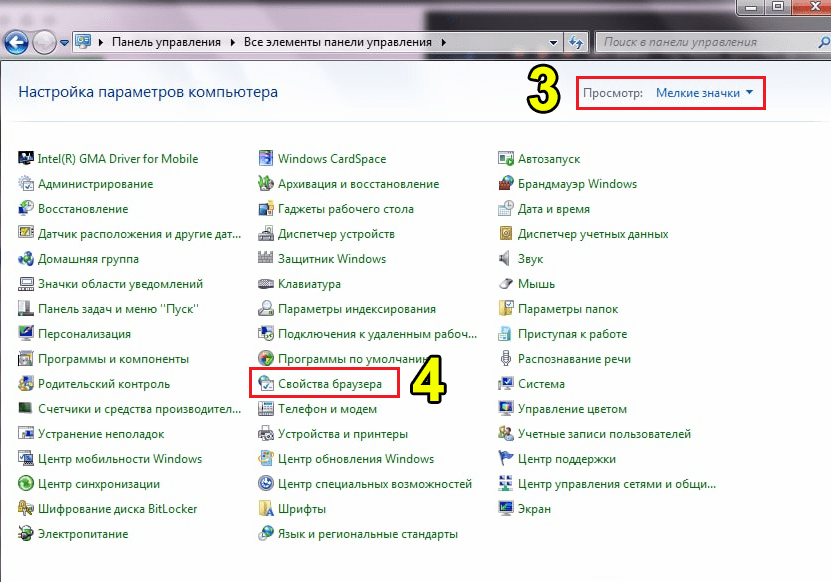
Должно открыться новое окно, в нем выбираем «Подключения», далее – «Настройка сети», ставим птичку напротив «Использовать прокси-сервер», указываем IP-адрес и вводим порт в нужный раздел.
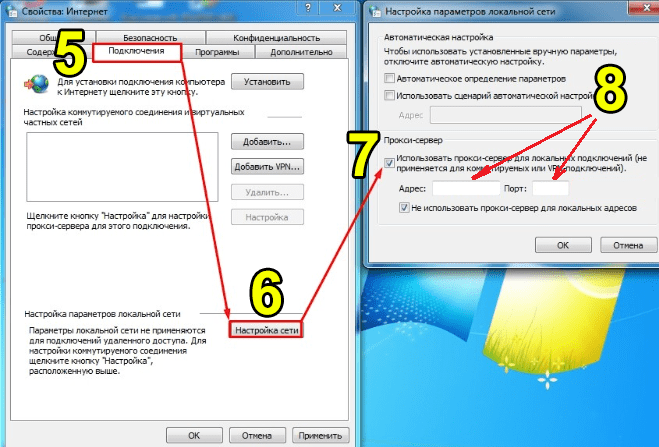
Чтобы завершить настройку, в каждом открытом окне нажимает ОК.
Настройка прокси-сервера на iOS
Чтобы выполнить все необходимые настройки, открываем «WiFi», в строке беспроводного интернет-подключения находим кнопку i и кликаем по ней.
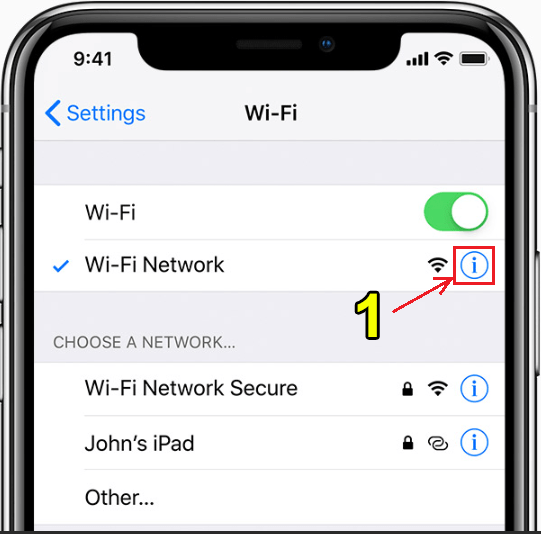
Ищем раздел под названием «Настройка прокси», в нем – подраздел «Вручную», указываем порт и айпишник.
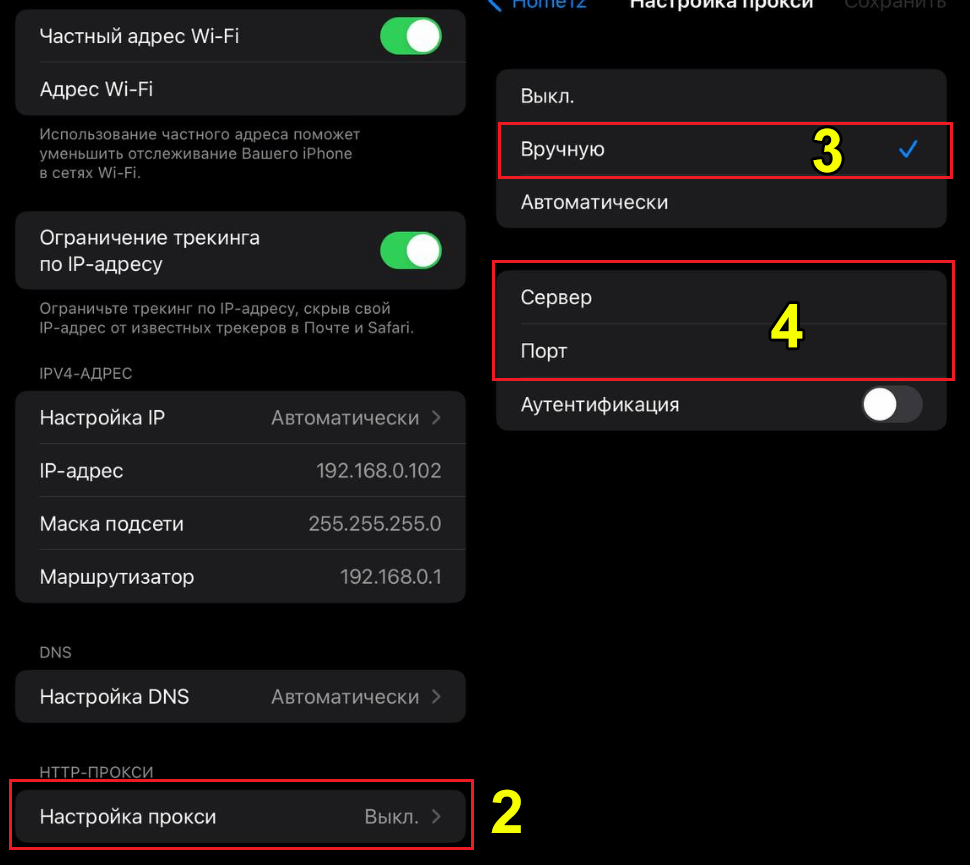
Вот и все, настройка закончена, можно работать.
Настраиваем прокси-сервер на ОС Android
Эта операционка характеризуется широким разнообразием, поэтому ее интерфейс может существенно отличаться в зависимости от производителя и модели устройства, но принцип везде один и тот же.
Открываем настройки, откуда переходим в WiFi, где ищем стрелочку напротив подключенной беспроводной сети.
Заходим в раздел «Прокси», устанавливаем ручную настройку. Указываем IP-адрес и порт. Все, больше ничего делать не надо – настройка закончена.
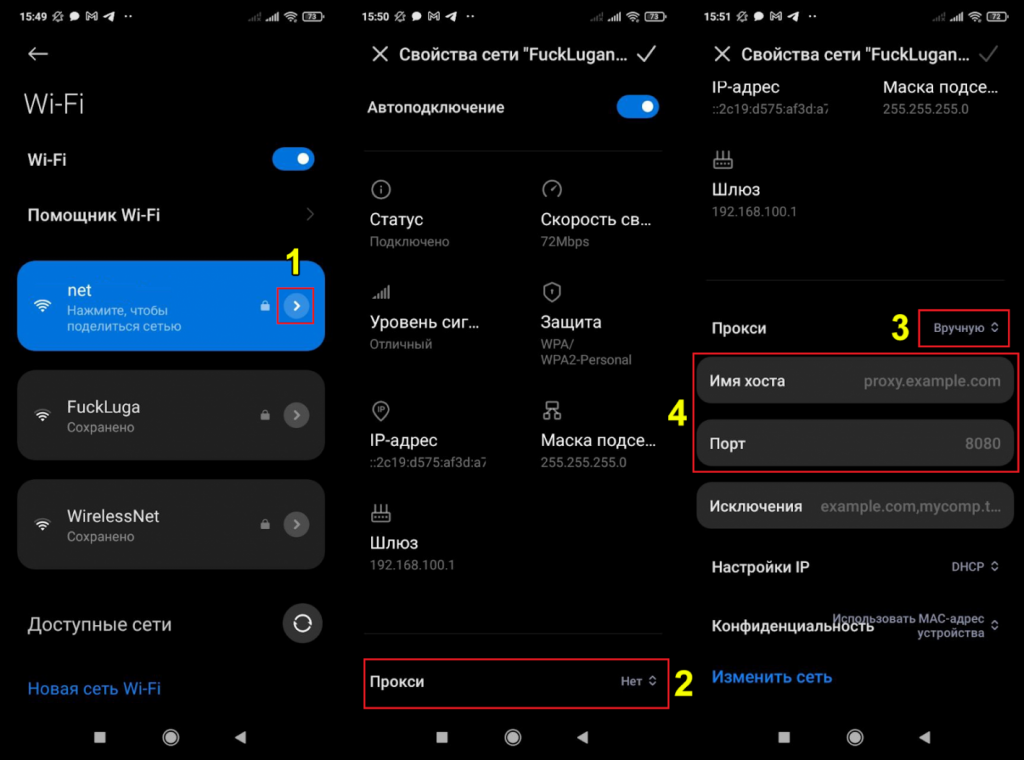
Настраиваем прокси-сервер на Mac OS
Кликаем по значку с логотипом производителя в верхнем углу слева. В открывшемся подменю выбираем «Системные настройки».
Выбираем сеть, посредством которой девайс подключен к интернету, кликаем на «Дополнительно».
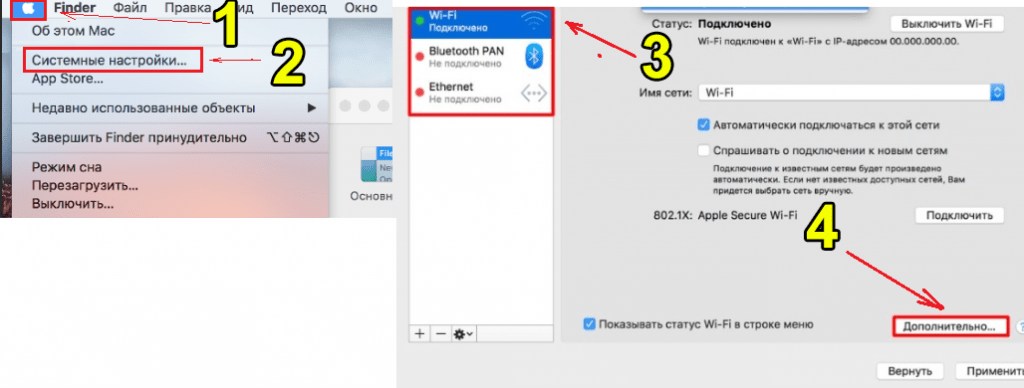
Переходим в раздел под названием «Прокси», в списке конфигурации выбираем тип (в большинстве случаев это HTTP), кликаем по нему, указываем IP-адрес, вводим порт. Вот и все, прокси-сервер настроен, можно работать.
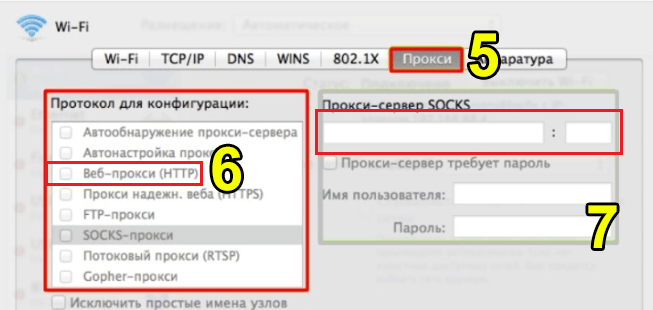
Что делать после завершения настройки прокси?
Первое, что следует сделать – проверить, изменился ли IP-адрес. Способов проверки существует вагон и маленькая тележка, проще всего ввести соответствующий запрос («Как узнать мой айпи») в поисковой строке браузера.
Если прокси не позволяет обойти все ограничения, следует установить антидетект-браузер, подменяющий не только IP, но и прочие цифровые следы. Если антидетект хороший, поставленная задача будет решена в ста процентах случаев.